国旅手游网提供好玩的手机游戏和手机必备软件下载,每天推荐精品安卓手游和最新应用软件app,并整理了热门游戏攻略、软件教程、资讯等内容。欢迎收藏
网友沮丧提问:windows10设置自动重启
最近一些使用win10系统的伙伴们,询问小编win10系统是怎么更新自动重启的?在以下流程内容就带来了win10系统更改自动重启的具体操作步骤。

1、右键单击开始按钮,选择“计算机管理”。
2、进入系统工具→任务计划程序→任务计划程序库→microsoft→windows→updateorchestrator。
3、在中间找到reboot(重启)项,右键单击选择“禁用”,如图所示:
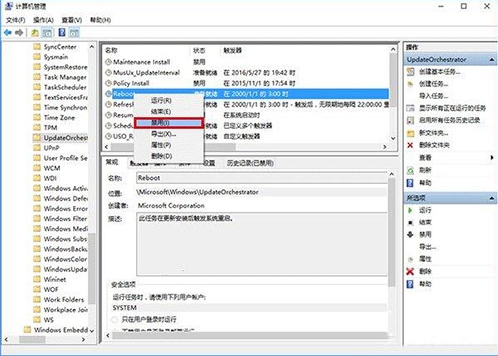
看完了以上为你们讲述的win10系统更改自动重启的具体操作步骤,你们是不是都学会了呢?
关于《win10系统更改自动重启的具体操作步骤》相关问题的解答北袅小编就为大家介绍到这里了。如需了解其他软件使用问题,请持续关注国旅手游网软件教程栏目。
版权声明:本文内容由互联网用户自发贡献,该文观点仅代表作者本人。本站仅提供信息存储空间服务,不拥有所有权,不承担相关法律责任。如果发现本站有涉嫌抄袭侵权/违法违规的内容,欢迎发送邮件至【1047436850@qq.com】举报,并提供相关证据及涉嫌侵权链接,一经查实,本站将在14个工作日内删除涉嫌侵权内容。
本文标题:【win10系统更改自动重启的具体操作步骤[win10系统设置自动重启]】
本文链接:http://www.citshb.com/class337023.html
